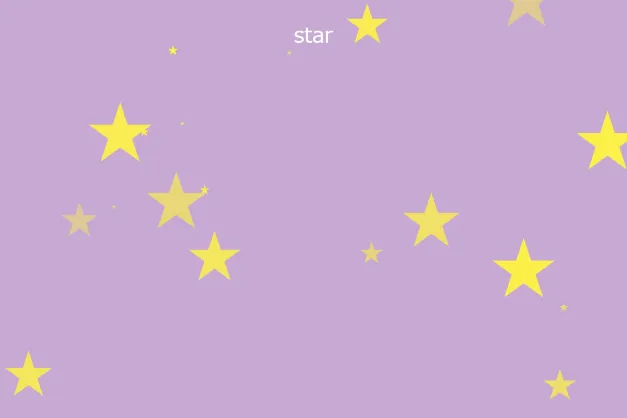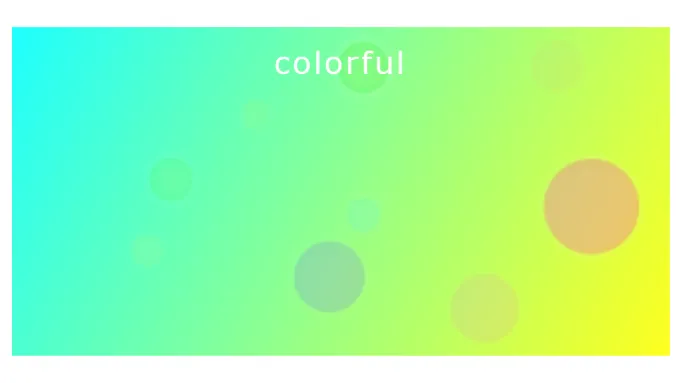先日、背景アニメーションを実装するJSライブラリを2つ紹介しました。
下記2つは二次元でアニメーションするものでしたが、今回は3次元でアニメーションするJSライブラリ Vanta.js について調査し、CODEPENで実装してみましたのでご紹介いたします。
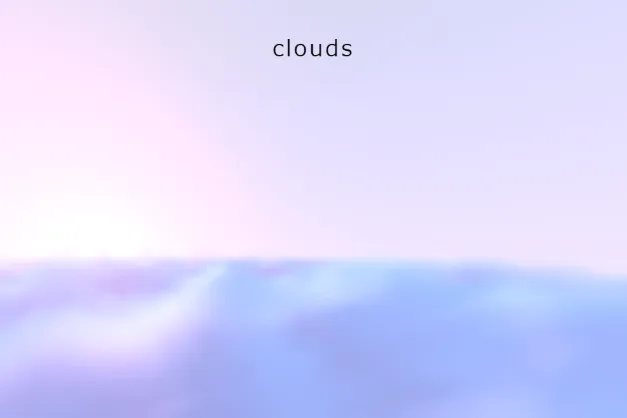
Vanta.jsとは
3DのJSライブラリthree.jsを利用し、3Dの背景アニメーションを実装するJSライブラリです。
jQuery非依存ですが、three.jsの読み込みは必須です。
公式デモページでテーマを選択後、カスタマイズすることで、簡単に実装できてしまいます。
しかも、一部のテーマはマウスの動きにも反応します。
以下が公式ページになります。
テーマ
事前に定義されたテーマが複数用意されています。
個人的な薦めは、「Birds」「Fog」「Waves」「Clouds」です。
他のものは個性が強いため、導入可能なWEBサイトが限られるような気がします。
以下の表で各テーマを言葉で説明していますが、公式ページをご覧いただく方が手っ取り早いかと思います。
| テーマ | 説明 |
| Birds | 多数の鳥が群れを成して飛んでいる |
| Fog | モヤモヤ動く霧 |
| Waves | 多数の三角形でできた幾何学的模様が波打つ |
| Clouds | 動く雲の上 |
| Clouds2 | 動く雲の上に扇型太目の線の模様が入っている |
| Globe | 回る地球儀 |
| Net | 無数の点とそれを結ぶ線が不規則なネットとなって、自由に動く |
| Cells | 無数の細胞が動く |
| Trunk | 少し波打つ円系の線が、大きさを変えてドーナツ状に重なり、年輪のようになってもやもや動く |
| Topology | 無数のゆるーい曲線が、不規則な間隔で太さが変化 |
| Dots | 規則的に並ぶドットが波打ち、その上に針を刺したような球体が回転 |
| Rings | 無数のカラフルで太さの異なる線が円形に回転 |
| Halo | 一つの円からカラフルな後光?オーラ?が発生させていて幻想的 |
使い方
CDNでJSファイルを読み込みます。
各テーマによって読み込むvanta.jsファイルが異なりますので、必要なもののみ読み込んでください。
<bpdy>
<div id="your-element-selector"></div>
<!-- three.js -->
<script src="https://cdnjs.cloudflare.com/ajax/libs/three.js/r121/three.min.js"></script>
<!-- vanta.jsのテーマbirdsの場合 -->
<script src="https://cdn.jsdelivr.net/npm/vanta@0.5.21/dist/vanta.birds.min.js"></script>
<!-- vanta.jsのテーマfogの場合 -->
<script src="https://cdn.jsdelivr.net/npm/vanta@0.5.21/dist/vanta.fog.min.js"></script>
<!-- vanta.jsのテーマwavesの場合 -->
<script src="https://cdn.jsdelivr.net/npm/vanta@0.5.21/dist/vanta.waves.min.js"></script>
<!-- vanta.jsのテーマcloudsの場合 -->
<script src="https://cdn.jsdelivr.net/npm/vanta@0.5.21/dist/vanta.clouds.min.js"></script>
<!-- vanta.jsのテーマclouds2の場合 -->
<script src="https://cdn.jsdelivr.net/npm/vanta@0.5.21/dist/vanta.clouds2.min.js"></script>
<!-- vanta.jsのテーマglobeの場合 -->
<script src="https://cdn.jsdelivr.net/npm/vanta@0.5.21/dist/vanta.globe.min.js"></script>
<!-- vanta.jsのテーマnetの場合 -->
<script src="https://cdn.jsdelivr.net/npm/vanta@0.5.21/dist/vanta.net.min.js"></script>
<!-- vanta.jsのテーマcellsの場合 -->
<script src="https://cdn.jsdelivr.net/npm/vanta@0.5.21/dist/vanta.cells.min.js"></script>
<!-- vanta.jsのテーマtrunkの場合 -->
<script src="https://cdn.jsdelivr.net/npm/vanta@0.5.21/dist/vanta.trunk.min.js"></script>
<!-- vanta.jsのテーマtopologyの場合 -->
<script src="https://cdn.jsdelivr.net/npm/vanta@0.5.21/dist/vanta.topology.min.js"></script>
<!-- vanta.jsのテーマdotsの場合 -->
<script src="https://cdn.jsdelivr.net/npm/vanta@0.5.21/dist/vanta.dots.min.js"></script>
<!-- vanta.jsのテーマringsの場合 -->
<script src="https://cdn.jsdelivr.net/npm/vanta@0.5.21/dist/vanta.rings.min.js"></script>
<!-- vanta.jsのテーマhaloの場合 -->
<script src="https://cdn.jsdelivr.net/npm/vanta@0.5.21/dist/vanta.halo.min.js"></script>
<!-- ご自身のJSファイルのパスに変更 -->
<script src="main.js"></script>
</body>オプション
各テーマ固有のオプションやデフォルト値がありますが、ベースとなる(共通する)ものは下記の通りです。
| オプション | デフォルト | 説明 |
| mouseControls | true | テーマによって異なるが、視点を変えたり、図形がカーソルが離れる。 特定のテーマにのみ適用される。 |
| touchControls | true | テーマによって異なるが、視点を変えたり、図形がカーソルが離れる。 特定のテーマにのみ適用される。 |
| gyroControls | false | 回転させるか?特定のテーマにのみ適用される。 |
| minHeight | 200 | heightの指定も可能です。 |
| minWidth | 200 | widthの指定も可能です。 |
| scale | 1 | テーマによって異なる。 |
| scaleMobile | 1 | テーマによって異なる。 すべてのテーマがモバイルデバイスで機能するわけではないようです。 |
オプションによるカスタマイズ方法
公式デモページよりテーマを選択後、右側の「1.Customize 及び 2.Grab the code」パネルで色・サイズ・スピード等をカスタマイズしてください。
パネル下方にスクリプトが表示されますので、それをJSファイルにコピペすればOKです。
右側にパネルが表示されていない場合は、右上の「歯車 Customize & Get Code」をクリックするとパネルが開きます。
【参考】テーマcloudのデフォルトオプション
VANTA.CLOUDS({ // VANTAの後に続くのがテーマ名
backgroundColor: 0xffffff,
skyColor: 0x68b8d7,
cloudColor: 0xadc1de,
cloudShadowColor: 0x183550,
sunColor: 0xff9919,
sunGlareColor: 0xff6633,
sunlightColor: 0xff9933,
scale: 3,
scaleMobile: 12,
speed: 1,
mouseEase: true,
})アニメーションが描画される背景要素の子要素について注意点
アニメーションを描画する背景を指定すると、その子要素にcanvasタグが自動生成され、canvas内にアニメーションが描画されます。
このとき、背景に指定した要素の子要素は、canvas内から追いやられてしまします(これは、先に紹介したparticles.js と同様です)。
なぜなら、canvasに描画されるアニメーションはそのタグ内の子要素までも上書きし、子要素が消えてしまうのを防ぐための処理と考えられます。
そのため、一応、子要素にはpositionプロパティやz-indexプロパティが自動で付与され、背景の前面に配置されるように処理されます(とても親切です)。
但し、子要素にmargin等を設定(又はブラウザの既定の設定のままに)していると、意図しない配置になっていたりするため、HTMLファイルをプレビューした後は、子要素の位置を微調整する必要があるかもしれません。
オプションを変更しCODEPENで実装(朝焼けの雲の上)
「Run Pen」をクリックしてください。
CODEPENのResult画面の適当な場所にマウスカーソルを乗せてみると、視点が変更になるのが分かると思います。
See the Pen vanta_clouds by blue moon (@blue-moon) on CodePen.
HTMLファイル
<body>
<div id="my-background">
<p>clouds</p>
</div>
<!-- three.js -->
<script src="https://cdnjs.cloudflare.com/ajax/libs/three.js/r121/three.min.js"></script>
<!-- vanta.jsのテーマclouds-->
<script src="https://cdn.jsdelivr.net/npm/vanta@0.5.21/dist/vanta.clouds.min.js"></script>
<!-- ご自身のパスに変更 -->
<script src="main.js"></script>
</body>補足説明
因みに、アニメーションが描画された後に出力されたHTMLの一部を、下記に抜粋しています。
width: ●●●px; height: ●●●px; は、画面の大きさやオプションで minHeight や minWidth を指定していると、画面サイズ変更時に自動で調整され上書きされます。
<!-- ここより上は省略 -->
<div id="my-background" style="position: relative;">
<span style="position: relative; z-index: 1;"></span> <!-- spanタグも自動付与 -->
<p style="position: relative; z-index: 1;">clouds</p> <!-- canvasタグから外れ、自動でstyleが付与されている -->
<span style="position: relative; z-index: 1;"></span>
<canvas class="vanta-canvas" style="position: absolute; z-index: 0; top: 0px; left: 0px; width: ●●●px; height: ●●●px;" width="75" height="50"></canvas>
</div>
<!-- ここより下は省略 -->CSSファイル
特別なことはしていないです。
body {
margin: 0;
}
p {
margin: 0;
padding-top: 1.5em;
text-align: center;
letter-spacing: 0.1em;
}JSファイル
公式ページから生成したコードをコピペし、el(アニメーションを描画する要素) と minHeight を変更したのみです。
VANTA.CLOUDS({
el: "#my-background",
mouseControls: true,
touchControls: true,
gyroControls: false,
minHeight: 300.00,
minWidth: 200.00,
skyColor: 0xded3ff,
cloudColor: 0x6f9fff,
cloudShadowColor: 0xff7b7b,
sunColor: 0xff2b2b,
sunGlareColor: 0xff6238,
sunlightColor: 0xfcfcfc
})オプションを変更しCODEPENで実装(幻想的?妖艶?な霧)
このテーマは、マウスの動きには反応しないようです。
See the Pen vanta.js_fog by blue moon (@blue-moon) on CodePen.
HTMLファイル
<body>
<div id="my-background">
<p>fog</p>
</div>
<!-- three.js -->
<script src="https://cdnjs.cloudflare.com/ajax/libs/three.js/r121/three.min.js"></script>
<!-- vanta.jsのテーマfog-->
<script src="https://cdn.jsdelivr.net/npm/vanta@0.5.21/dist/vanta.fog.min.js"></script>
<!-- ご自身のパスに変更 -->
<script src="main.js"></script>
</body>CSSファイル
上記のcloudテーマと同じのため、割愛しています。
JSファイル
VANTA.FOG({
el: "#my-background",
mouseControls: true,
touchControls: true,
gyroControls: false,
minHeight: 450.00,
minWidth: 200.00,
highlightColor: 0xc51aff,
midtoneColor: 0xff2e2e,
lowlightColor: 0x56baff,
baseColor: 0xfaf1ff,
blurFactor: 0.59,
speed: 1.30,
zoom: 0.80
})最後に
途中から出てきたcanvasタグって何?と思われた方は、bubbly-bg.jsでも触れていますが、ざっくり説明すると以下のようなタグです。
HTML5から追加された図形描写の技術仕様Canvasと、JavaScriptを組み合わせて図形を描画します。
そして、getContextメソッドにより描画機能を有効にします。
スクリプトで図形を描写することにより、画像と比べてデータ量が軽量になります。
短いコードで3D背景アニメーションが実装できるなんて、素晴らしいJSライブラリです。
WEBサイトを訪問したユーザーを惹きつけてくれるに違いありません。
しかも、Vanta.js自体のファイルは軽く、ほとんどはthree.jsであり、それでも軽量だそうです。
個人的にお薦めのJSライブラリ(特にcloudsとfogのテーマ)になりました。